最終更新日: 2022-12-28
MakeShopでECサイトを構築してみたので、 良かった点、改善点などにも触れながら 全3回に渡って、実際の流れを皆様に共有できればと思います!
今回は第2回「MakeShopでECサイトを構築してみた~特定商取引法設定・商品登録編~」になります!
<この記事のPoint!>
☑特定商取引法ページの設定は項目ごとにはじめから文章が入っているので、一部入力する手間が省けて簡単。
☑特定商取引法のページ全体をHTML編集できるので、こだわりたい方へオススメ!
☑商品登録を行う上で記入が必須項目は「商品名」、「販売価格」の2点のみ!
特定商取引法設定
ネットショップを開くうえで絶対に必要な「特定商取引法に基づく表記」。
MakeShopでは管理画面の「ショップ作成」をクリック後、左のメニューバーの「特定商取引法設定」から設定することができます。
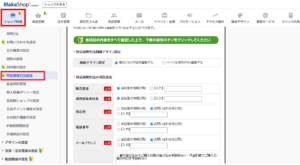
特商法取引法の設定画面では入力項目が多くございますが、「販売業者」や「所在地」などはMakeShopに申込をした際に入力した情報と同じ場合は「会社基本情報と同じ」・「お問い合わせ先と同じ」というボタンを押すことで自動的に入力されます。
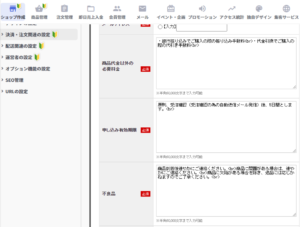
「商品代金以外の必要料金」などの設定では事前に文言が記入されているので、「この項目は具体的に何を書けばいいだろう。」と迷うことなく、すでに記入されている文章をベースに自社の運営方法にあった文言に簡単に書き換えることできると感じました。
商品登録の設定
商品登録はMakeShopの管理画面から実施することが可能です。
上部タブの「商品登録」をクリック後、左のメニューバーの「商品の登録」から選択できます。
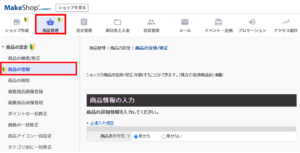
商品登録を行う上で記入する必須項目は「商品名」と「販売価格」の2点のみのため、とても簡単に登録が可能でした。
必須項目は上記2点ですが、他にも売れるための様々な項目設定を行うことができます。
期間を区切った割引設定や細かいカテゴリーの階層設定、商品の掲載期間を設定したりとショップ運営をサポートする項目があるので、事前に設定しておくことで在庫管理に追われたり、商品の掲載を外し忘れるなど防ぐこともできるようです。
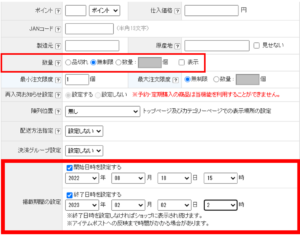
商品画像も同じメニューから登録が可能です。
1MBの画像であれば最大50枚の商品画像を掲載することができるため、複数のイメージ画像をのせるのがおすすめです。
MakeShopの商品登録画面は項目が多く、一見登録することが難しそうに見えますが、必須項目は2項目だけであり非常に簡単です。
「とりあえず商品を登録したい」という方から「しっかり在庫や掲載期間を設定し、管理したい」という方まで幅広い運営者様に使っていただけるように設定されているようです。



















